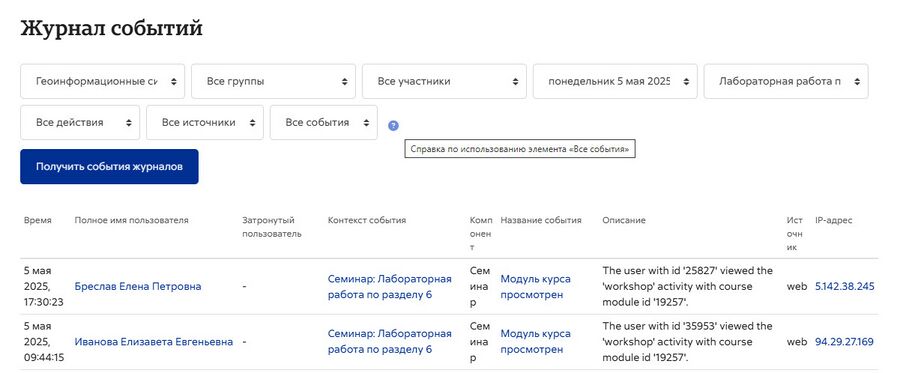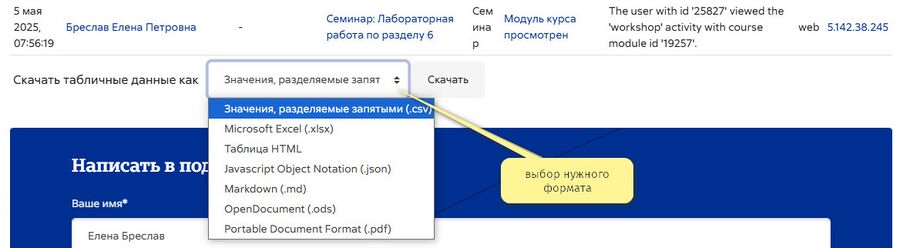Журнал событий: различия между версиями
переводы |
мНет описания правки |
||
| Строка 1: | Строка 1: | ||
{{Course reports}} | {{Course reports}} | ||
Журналы событий в Moodle ― это отчеты о | Журналы событий в Moodle ― это отчеты о действиях, которые были совершены пользователями. Журналы доступны на уровне платформы и отдельного курса. | ||
== Журналы событий курса == | == Журналы событий курса == | ||
| Строка 6: | Строка 6: | ||
Преподаватель может создать журнал событий курса в разделе Настройки курса > Отчеты > Журнал событий. | Преподаватель может создать журнал событий курса в разделе Настройки курса > Отчеты > Журнал событий. | ||
Чтобы создать журнал, выберите любую комбинацию групп, студентов, дат, элементов курса, действий и уровня, затем нажмите кнопку «Получить события журналов». | Чтобы создать журнал, выберите любую комбинацию групп, студентов, дат, элементов курса, действий и уровня, затем нажмите кнопку «Получить события журналов». | ||
Значок вопросительного знака содержит справочную информацию о различных видах событий. | |||
[[Файл:Журнал событий пример.jpg|альт=Журнал событий пример|900x900пкс]] | [[Файл:Журнал событий пример.jpg|альт=Журнал событий пример|900x900пкс]] | ||
== | ==Уровни== | ||
Вы можете отфильтровать журналы по уровням, используя селектор «Все события». Например: | |||
* Уровень преподавания, когда выбирается пункт '''Обучение''': событие или действие, выполняемое преподавателем (обычно), которое влияет на процесс обучения учащихся. Это может быть, например, выставление оценки учащемуся или добавление модуля в курс. | |||
*Уровень участия, когда выбирается пункт '''Участие''': событие или действие, которое может быть связано с опытом обучения пользователя. Это может быть, например, публикация студентом сообщения на форуме или отправка задания.<br /> | |||
Вы можете увидеть, на какие страницы заходил учащийся, время и дату, с какого IP-адреса он заходил, а также его действия (просмотр, добавление, обновление, удаление). | |||
Вы можете выбрать отображение журналов на странице или загрузить их в текстовом, ODS или Excel формате. | |||
* При загрузке в формате Excel краткое название курса будет указано в имени файла: | |||
= | [[Файл:Журнал событий формат скачивания.jpg|альт=Журнал событий формат скачивания|900x900пкс]] | ||
'''Примечание''': страница отчета журнала содержит активные ссылки, позволяющие получить доступ к странице профиля пользователя или к конкретной странице, которую просматривал пользователь. Ссылка на IP-адрес позволяет приблизительно определить местоположение пользователя. | |||
== Журналы событий на сайте == | |||
Журнал событий сайта может быть создан администратором сайта в разделе Администрирование > Отчеты > Журналы. | |||
В журнале могут отображаться все действия, новости сайта или ошибки сайта, например, неудачные попытки входа в систему, а также все уровни.[[Файл:Журнал событий сайта.jpg|альт=Журнал событий сайта|900x900пкс]] | |||
На скриншоте показан пример уровня «Другое», который относится ко всем действиям, не имеющим конкретной образовательной ценности. | |||
== | ==События в реальном времени== | ||
Онлайн-журналы доступны для курса в разделе Настройки курса > Отчеты > События в реальном времени, а для сайта (как показано на скриншоте ниже) - в разделе Администрирование сайта > Отчеты > События в реальном времени. | |||
[[Файл:События в реальном времени.jpg|альт=События в реальном времени|без|мини|900x900пкс|Текущие обновления можно остановить и перезапустить, нажав на кнопку «Остановить обновление страницы».]] | |||
[[ | == Настройки администрирования сайта == | ||
Информацию о различных аспектах журналов событий на уровне платформы, смотрите в разделе [[Логирование]]. | |||
== See also == | |||
Версия от 12:19, 7 мая 2025
Журналы событий в Moodle ― это отчеты о действиях, которые были совершены пользователями. Журналы доступны на уровне платформы и отдельного курса.
Журналы событий курса
Преподаватель может создать журнал событий курса в разделе Настройки курса > Отчеты > Журнал событий.
Чтобы создать журнал, выберите любую комбинацию групп, студентов, дат, элементов курса, действий и уровня, затем нажмите кнопку «Получить события журналов».
Значок вопросительного знака содержит справочную информацию о различных видах событий.
Уровни
Вы можете отфильтровать журналы по уровням, используя селектор «Все события». Например:
- Уровень преподавания, когда выбирается пункт Обучение: событие или действие, выполняемое преподавателем (обычно), которое влияет на процесс обучения учащихся. Это может быть, например, выставление оценки учащемуся или добавление модуля в курс.
- Уровень участия, когда выбирается пункт Участие: событие или действие, которое может быть связано с опытом обучения пользователя. Это может быть, например, публикация студентом сообщения на форуме или отправка задания.
Вы можете увидеть, на какие страницы заходил учащийся, время и дату, с какого IP-адреса он заходил, а также его действия (просмотр, добавление, обновление, удаление).
Вы можете выбрать отображение журналов на странице или загрузить их в текстовом, ODS или Excel формате.
- При загрузке в формате Excel краткое название курса будет указано в имени файла:
Примечание: страница отчета журнала содержит активные ссылки, позволяющие получить доступ к странице профиля пользователя или к конкретной странице, которую просматривал пользователь. Ссылка на IP-адрес позволяет приблизительно определить местоположение пользователя.
Журналы событий на сайте
Журнал событий сайта может быть создан администратором сайта в разделе Администрирование > Отчеты > Журналы.
В журнале могут отображаться все действия, новости сайта или ошибки сайта, например, неудачные попытки входа в систему, а также все уровни.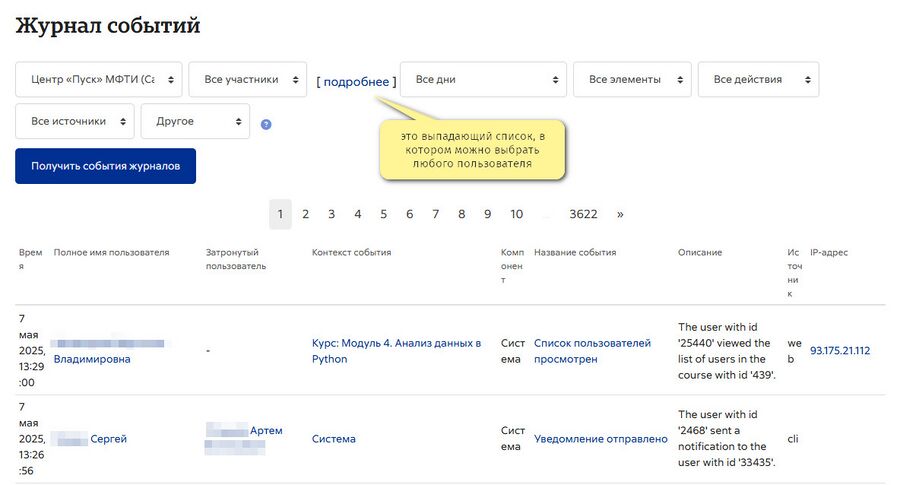
На скриншоте показан пример уровня «Другое», который относится ко всем действиям, не имеющим конкретной образовательной ценности.
События в реальном времени
Онлайн-журналы доступны для курса в разделе Настройки курса > Отчеты > События в реальном времени, а для сайта (как показано на скриншоте ниже) - в разделе Администрирование сайта > Отчеты > События в реальном времени.
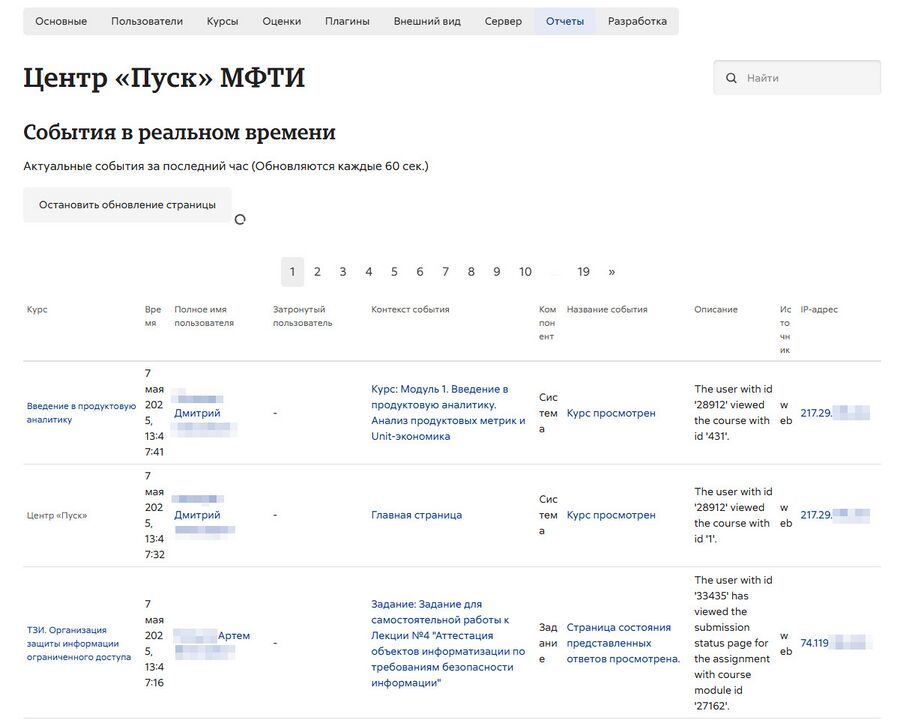
Настройки администрирования сайта
Информацию о различных аспектах журналов событий на уровне платформы, смотрите в разделе Логирование.